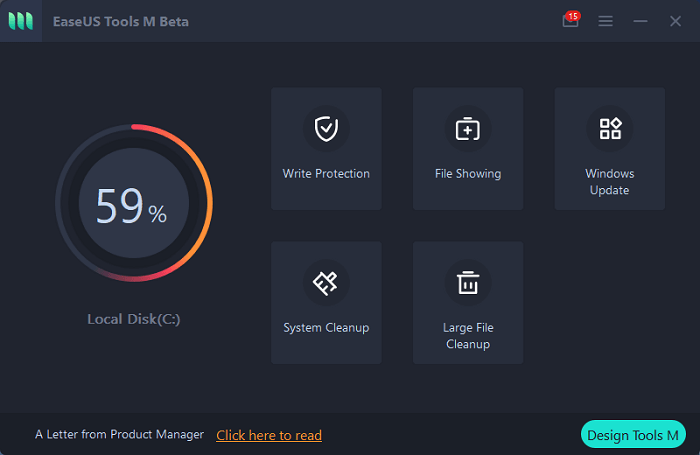المشكلة: ملخص حول إصلاح محرك أقراص فلاش USB التالف
من السهل أن تتلف فلاش USB ومحركات القلم ومحركات الإبهام أو تؤدي إلى عطل الجهاز بسبب هجوم الفيروسي و تلف نظام الملفات وعطل الأجهزة وإغلاق الأجهزة غير صحيح وغير ذلك.
عندما حدث هذه الأحوال ، يجب عليك إصلاح محرك أقراص فلاش USB التالف أو محرك القلم لجعل الجهاز يعمل بشكل طبيعي مرة أخرى. ومع ذلك ، فإن طريقة إصلاح محرك أقراص فلاش USB تالف أو محرك أقراص القلم غالبًا ما يمثل صداعًا للمستخدمين الذين لا يرغبون في فقد البيانات الموجودة على أجهزتهم. إذا لم تكن البيانات نتيجة لذلك ، فسيكون تنسيق الجهاز عادةً إصلاحا كافيا.
حسن الحظ ، من خلال أداة قرص ويندوز مضمنة / أداة إصلاح USB وبرنامج استرداد بيانات USB / محرك أقراص القلم من طرف ثالث ، يمكنك إصلاح محرك أقراص معطل مجانًا واستعادة جميع البيانات المفقودة.
الأدوات: قم بتنزيل أداة إصلاح USB المجانية وبرنامج استعادة البيانات
عند البحث عن "برنامج إصلاح فلاش USB" أو "برنامج إصلاح محرك أقراص القلم" على Google ، يتم الإعلان عن عدد هائل من أدوات إصلاح محرك الأقراص الثابتة لإصلاح محركات الأقراص واستعادة البيانات. لكن القليل منهم يعمل بشكل جيد كما يعلن.
يمكن لمعظم البرامج مسح بعض البيانات الموجودة على الجهاز التالف أو العثور عليها فقط. لحل خطأ USB الفاسد بالكامل ، ستحتاج إلى أكثر من مجرد برنامج إصلاح تابع لجهة خارجية.
أدوات إصلاح USB التالفة: بغض النظر عن كيفية تلف محرك أقراص USB المحمول أو محرك القلم أو فشلهما ، سيساعدك برنامج إصلاح USB مع برنامج استعادة البيانات.
#أولا: استخدم أداة فحص قرص ويندوز لإصلاح الجهاز.
- يمكن أن يعمل سطر أوامر CHKDSK وفحص أخطاء قرص Windows على إصلاح جهاز تخزين تالف.
#التالي: قم بتنزيل برنامج قوي لاستعادة البيانات لاستعادة جميع بياناتك.
- يمكن برنامج EaseUS Data Recovery Wizard أن استعادة جميع الملفات المفقودة من تلف USB أو محرك القلم من خلال ثلاث خطوات.
- أحوال حول إصلاح USB تلف:
- إذا تعرض محرك أقراص USB المحمول أو محرك القلم للتلف ماديًا أو كسره ، فخذ USB إلى مركز إصلاح جهاز خارجي محلي أو إلى متجر خدمة استرداد البيانات اليدوي.
الإجراء: إصلاح USB تالف بدون فقد البيانات
بعد بدأت أن قم بإصلاح ،فحص يمكن أن اكتشاف USB أو محرك القلم التالف بواسطة جهاز كمبيوتر يعمل بنظام ويندوز:
- إذا كانت الإجابة بنعم ، فانتقل وأصلحه على الفور.
- إذا لم يكن الأمر كذلك ، يمكنك الرجوع إلى USB لا يظهر أو USBغير معروف للعثور على مزيد من الحلول.
الخطوة الأولى هي فحص القرص وإصلاح أخطائه. بعد ذلك ، استخدم برنامج استعادة البيانات لاستعادة أي بيانات مفقودة أو لا يمكن الوصول إليها.
1. تشغيل أداة إصلاح USB - أداة CHKDSK لإصلاح محرك أقراص USB أو القلم التالف.
لإصلاح محرك USB ، سنستخدم الأداة المساعدة CHKDSK داخل موجه الأوامر. يوجد أيضًا بديل لا يستخدم سطر الأوامر الموضح أدناه.
الخطوة 1. أدخل محرك أقراص USB أو محرك القلم التالف في منفذ USB على جهاز الكمبيوتر الخاص بك.
الخطوة 2. انتقل إلى شريط البحث واكتب: cmd ، واضغط على إدخال.
الخطوة 3. انقر فوق cmd.exe وافتح موجه الأوامر كمسؤول. (قم بتسجيل الدخول كمسؤول باستخدام حسابك إذا طلب البرنامج الإذن)
الخطوة 4.إدخال : chkdsk j: /f /x
- استبدل j: بحرف محرك أقراص USB.
![إصلاح محرك أقراص USB باستخدام CMD]()
- ملاحظة نحوية
- j: - حرف محرك الأقراص. استبدل بحرف محرك USB الخاص بك
- / f - سيحاول إصلاح أي أخطاء على القرص
- / x - سيفرض فك محرك USB قبل بدء الفحص
- / r - سيقوم بالبحث عن القطاعات التالفة ومحاولة استردادها. سيستغرق فحص القطاعات وقتًا أطول وهو اختياري ، ولكن قد يكون من المفيد التحقق من القطاعات التالفة إذا كان جهازك يعاني
إذا قررت استخدامه ، أدخل: chkdsk j: / f / r / x
CHKDSK Alternative - إصلاح نظام الملفات التالف على محرك فلاش USB
إذا لم يكن لديك أي معرفة فنية وترغب في تقليل مخاطر البيانات ، فقد يكون استخدام برامج الجهات الخارجية هو الخيار الأفضل. سطر الأوامر مناسب لمحترفي الكمبيوتر لأن الأوامر الخاطئة يمكن أن تسبب مشاكل خطيرة. لذلك ، نوصي بشدة بتجربة بديل تلقائي لسطر الأوامر.
EaseUS Tools M هي أداة تثبيت كمبيوتر عملية وآمنة وخفيفة الوزن. إنه بديل مثالي لأمر CHKDSK. استخدم هذه الأداة التي تعمل بنقرة واحدة لحل مشكلات الكمبيوتر.
إصلاح خطأ نظام الملفات أو خطأ القرص
الخطوة 1.قم بتنزيل EaseUS Tools M مجانا و تثبيتها
الخطوة 2.فتح هذا البرنامج و اختيار خيارات "عرض الملف".
الخطوة 3. اختر محرك الأقراص وانتظر الإصلاح. بعد اكتمال العملية ، انقر فوق الزر "عرض" للتحقق من محرك الأقراص.
![حدد محرك الأقراص وتحقق من خطأ نظام الملفات]()
بديل CHKDSK - فحص القرص مع فحص خطأ محرك أقراص فلاش USB
يمكنك أيضًا القيام بنفس المهمة باستخدام تدقيق الأخطاء في قائمة خصائص الجهاز. يمكن أن يكون الأمر أكثر سهولة إذا لم تكن مرتاحًا جدًا لبناء جملة سطر الأوامر. لنظام التشغيل ويندوز 10
الخطوة1 . أدخل USB التالف إلى جهاز الكمبيوتر الخاص بك عبر منفذ USB.
- انتقل إلى مستكشف الملف هذا الكمبيوتر الشخصي.
الخطوة 2. انقر بزر الماوس الأيمن على جهاز USB ، وحدد خصائص.
![انتقل إلى خصائص الجهاز - برنامج إصلاح محرك أقراص القلم المجاني من Windows]()
الخطوة 3. انتقل إلى الأدوات ، وانقر فوق الزر "فحص" ضمن تدقيق الأخطاء.
![زر فحص خطأ القرص - برنامج إصلاح محرك أقراص القلم المجاني من ويندوز]()
الخطوة 4.اختيار مسح و إصلاح المحرك.
![مسح محرك الأقراص وإصلاحه تلقائيًا - برنامج إصلاح محرك أقراص القلم المجاني من ويندوز]()
الخطوة 5. استمر في اتباع واجهة المعالج ، سيطالبك بإصلاح أخطاء القرص تلقائيًا إذا تم اكتشاف أي خطأ.
2.استعادة البيانات بعد إصلاح محرك أقراص فلاش USB تالف / محرك القلم
برنامج EaseUS file recovery- استعادة البيانات آمن بنسبة 100٪. باستخدام هذا البرنامج ، يمكنك استعادة كل شيء دون قيود.
وهو يدعم محرك أقراص USB أو محرك أقراص فلاش أو أجهزة تخزين أخرى قابلة للإزالة من جميع العلامات التجارية الكبرى مثل Sony و Transcend و SanDisk و Kingston و Apacer و Panasonic و PQI و Toshiba و Super Flash و Ridata.
برنامج EaseUS Data Recovery Wizard سهل الاستخدام بشكل لا يصدق. فيما يلي خطوات استرداد البيانات من محرك أقراص USB.
- ملاحظة :
- عند استعادة البيانات من USB أو محرك القلم ، احفظ الملفات في موقع مختلف عن المكان الذي فقدتها فيه في الأصل.
لإصلاح USB الخاص بك تمامًا والتأكد من أنه في حالة عمل مثالية بعد إصلاحه ، يمكنك نسخ البيانات احتياطيًا على جهاز الكمبيوتر الخاص بك وإصلاح الجهاز واستعادته.
استنتاج
بالنسبة لمشكلات البرامج أو برنامج التشغيل ، يمكنك مسح محرك أقراص فلاش وإصلاحه باستخدام أداة الإصلاح المضمنة في الكمبيوتر. إذا فقدت بيانات بعد تلف USB ، فيمكنك استخدام برنامج EaseUS data recovery. يمكن لبرنامج استعادة البيانات هذا استرداد الملفات المفقودة بسهولة من محرك أقراص فلاش تالف وبطاقة SD ومحرك أقراص ثابتة ومحرك أقراص ثابت خارجي. قم بتنزيل برنامج EaseUS لاستعادة بيانات USB واسترجع البيانات بسهولة.
![]()
![]()
![]()
![]()
![]()
![]()